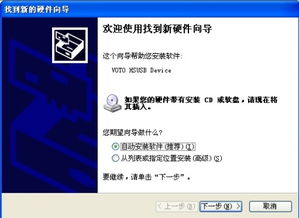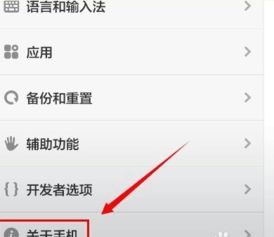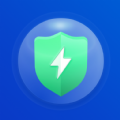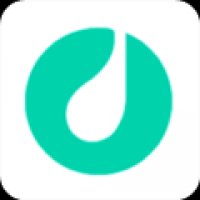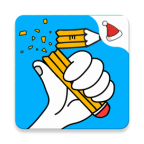macwifi未安装硬件,Mac电脑WiFi未安装硬件怎么办?全面解析及解决方法
时间:2024-10-02 来源:网络 人气:
Mac电脑WiFi未安装硬件怎么办?全面解析及解决方法
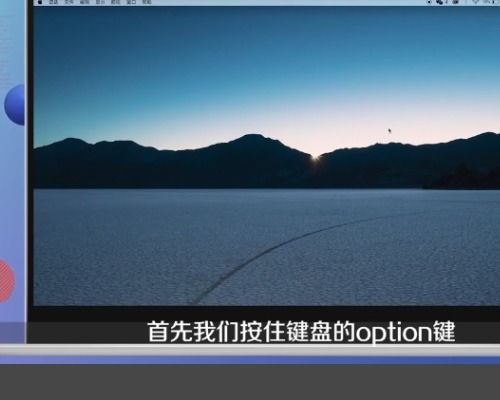
在日常生活中,Mac电脑用户可能会遇到WiFi未安装硬件的提示,这可能会给工作和生活带来不便。本文将全面解析Mac电脑WiFi未安装硬件的原因及解决方法,帮助您轻松应对此类问题。
一、WiFi未安装硬件的原因

1. 硬件故障:可能是WiFi芯片损坏或未正确连接到主板。
2. 驱动程序问题:WiFi驱动程序可能损坏或未正确安装。
3. 系统文件损坏:Mac系统文件可能损坏,导致WiFi功能无法正常使用。
4. 设置错误:可能是由于设置错误导致WiFi未安装硬件的提示。
二、解决WiFi未安装硬件的方法
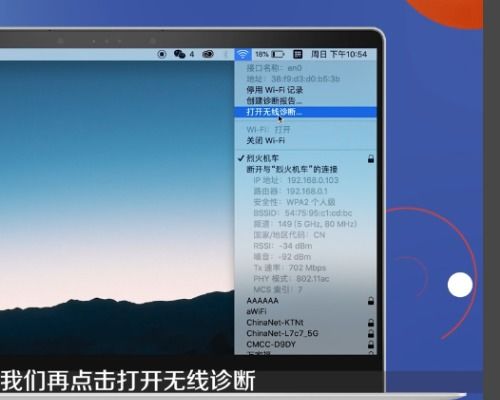
1. 检查硬件连接
请确保您的Mac电脑已经安装了WiFi硬件。如果您的Mac型号不支持WiFi功能,那么您需要购买一个WiFi适配器。如果您的Mac已经安装了WiFi硬件,请检查WiFi芯片是否已正确连接到主板。
2. 更新操作系统
尝试更新您的Mac操作系统到最新版本。新版本可能包含修复WiFi驱动程序和系统文件的问题,从而解决WiFi未安装硬件的问题。
3. 重置系统管理控制器(SMC)和NVRAM/PRAM
SMC是Mac上的系统管理控制器,负责在硬件与操作系统间进行切换控制与沟通。重置SMC和NVRAM/PRAM可能解决WiFi硬件问题。以下是重置SMC和NVRAM/PRAM的步骤:
对于MacBook(非Retina显示屏)和MacBook Air:关闭Mac,然后同时按下Shift-Control-Option键和电源键10秒,然后释放所有按键。
对于MacBook Pro(Retina显示屏):关闭Mac,然后同时按下Shift-Control-Option键和电源键5秒,然后释放所有按键。
对于iMac:关闭Mac,然后拔掉电源线,等待5-10秒,然后重新插上电源线并打开Mac。
对于Mac mini:关闭Mac,然后拔掉电源线,等待5-10秒,然后重新插上电源线并打开Mac。
4. 打开无线诊断
如果以上方法都无法解决问题,可以尝试打开无线诊断来查找问题所在。以下是打开无线诊断的步骤:
按住Option键,同时用鼠标点击桌面右上角的WiFi图标。
选择“打开无线诊断”。
按照指引持续点击“继续”。
创建一份无线网络诊断报告,然后根据诊断报告来解决无法连接WiFi的问题。
5. 联系Apple支持或专业技术人员
如果以上方法都无法解决问题,建议您联系Apple支持或专业技术人员进行进一步的修复和调试。
Mac电脑WiFi未安装硬件的问题虽然令人头疼,但通过以上方法,您应该能够轻松解决此类问题。希望本文对您有所帮助。
相关推荐
教程资讯
教程资讯排行